将纸张装入纸盘
各类型纸盘的纸张装入方法各不相同。
![]()
- 装纸时,请注意不要让手指被夹住或受伤。
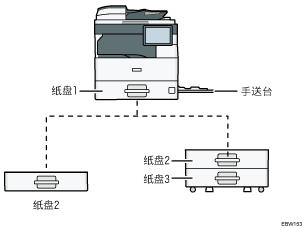
在将纸张装入纸盘之前,请检查可在纸盘中装入的纸张尺寸和类型,并确认自动检测到的纸张尺寸。
装入不能自动检测到尺寸的纸张时,请在[设置]的[纸盘纸张设置]中指定纸张尺寸。
要装入薄纸、厚纸或其他特殊纸张,请在[设置]的[纸盘纸张设置]中指定纸张类型或厚度。
将纸张装入已有几张纸的纸盘时,可能会从纸盘一次送入多张纸。取出所有纸张,扇动纸张,然后再次装入。
您可能会听到纸张摩擦的声音。这不是故障。
将纸张装入纸盘1至3
根据纸张尺寸调整侧挡板和末端挡板。
![]()
堆叠纸张的高度不要超过限制标记。如果装入的纸张超过限制标记,则打印的图像可能会倾斜或出现卡纸。
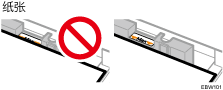
当纸张从下部纸盘中送入时,不要打开多层纸盘中的上部纸盘。否则可能会造成卡纸。
以相同方式将纸张装入每个纸盘。下面的示例过程使用纸盘1。
![]() 小心拉出纸盘。
小心拉出纸盘。
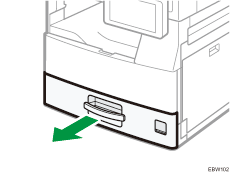
![]() 在按下侧挡板释放杆的同时,向外滑动侧挡板。
在按下侧挡板释放杆的同时,向外滑动侧挡板。
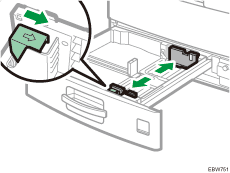
![]() 在按下末端挡板释放杆的同时,向外滑动末端挡板。
在按下末端挡板释放杆的同时,向外滑动末端挡板。
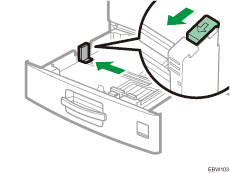
![]() 将纸张展开,四角拉直,并将其打印面朝上装入。
将纸张展开,四角拉直,并将其打印面朝上装入。
在装入纸张前请扇开纸张,避免多张纸相互粘连,进而导致多页进纸。
堆叠纸张的高度不要超过限制标记。
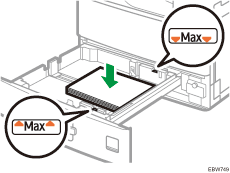
![]() 按下释放杆的同时,将侧挡板和末端挡板调整为纸张尺寸。
按下释放杆的同时,将侧挡板和末端挡板调整为纸张尺寸。
纸张与挡板之间不要留空隙。
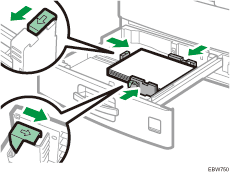
![]() 小心地将纸盘推入原位。
小心地将纸盘推入原位。
要将完全拉出的纸盘推回原位,请将纸盘直接推入。如果纸盘损坏,可能会导致卡纸。此外,如果您强行推动纸盘,纸盘的侧挡板可能也会移动。
将纸张装入手送台
纸张尺寸不能装入纸盘1至3的纸张,如透明胶片和标签纸(不干胶标签),请使用手送台装入。
可以装入手送台的最大纸张数取决于纸张类型。
![]() 打开手送台。
打开手送台。
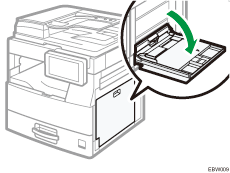
当装入的纸张尺寸大于手送台(在横向上大于A4纸张)时,请拉出扩展纸盘。
![]() 打印面朝下装入纸张,然后将纸张轻轻推入,直到听到蜂鸣声。
打印面朝下装入纸张,然后将纸张轻轻推入,直到听到蜂鸣声。
在装入纸张前请扇开纸张,避免多张纸相互粘连,进而导致多页进纸。
当装入信封或印有信头的纸张时,请确认封盖的方向、正反面或位置。
![]() 将纸张导板与纸张尺寸对齐。
将纸张导板与纸张尺寸对齐。
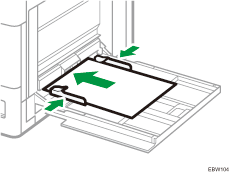
![]()
要在手送台上装入纸张,最好将其以
 方向放置。
方向放置。
指定无法自动检测的纸张尺寸
若要将不能自动检测尺寸的纸张装入纸盘1至3中,请在控制面板上指定纸张尺寸。
![]() 在“主页”画面上,按[设置]。
在“主页”画面上,按[设置]。
![]() 按[纸盘纸张设置]。
按[纸盘纸张设置]。
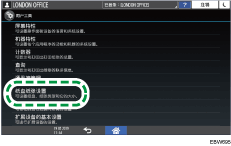
![]() 选择装入该纸张的纸盘:[纸盘纸张尺寸:纸盘 1]至[纸盘纸张尺寸:纸盘 3]或[打印机手送纸张尺寸]。
选择装入该纸张的纸盘:[纸盘纸张尺寸:纸盘 1]至[纸盘纸张尺寸:纸盘 3]或[打印机手送纸张尺寸]。
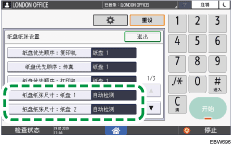
![]() 选择已装入纸张的尺寸。
选择已装入纸张的尺寸。
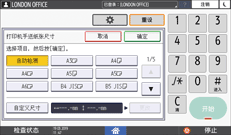
![]() 按[确定]。
按[确定]。
![]() 完成配置后,按[主页](
完成配置后,按[主页]( )。
)。
![]()
要在使用无法自动检测的纸张后,使用可以自动检测的纸张,请恢复“自动检测”的设置。若要恢复自动检测的设置,请再次装入纸张,操作步骤1至3,选择[自动检测],然后按[确定]。
